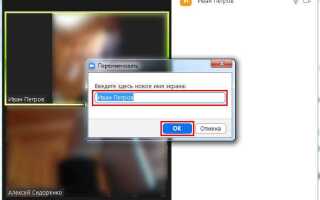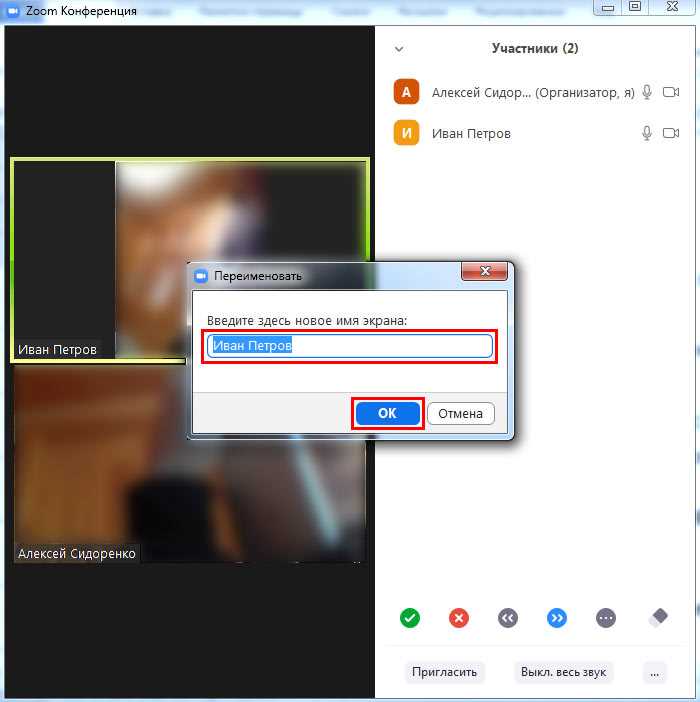
Zoom автоматически сохраняет записи видеоконференций в облаке или на локальном диске – в зависимости от настроек учетной записи. Если вы являетесь организатором встречи и включили локальную запись, файл видео сохраняется в формате MP4 в папке Документы > Zoom на вашем компьютере. Чтобы найти нужную запись, откройте клиент Zoom, перейдите в раздел «Записи» и выберите интересующую конференцию. Кнопка «Открыть» покажет путь к сохраненному файлу.
Если запись велась в облаке, зайдите на сайт zoom.us, авторизуйтесь, перейдите в раздел «Мои записи» и найдите нужную конференцию. Для загрузки используйте кнопку «Скачать» рядом с видеофайлом. Обратите внимание, что доступ к облачной записи возможен только при наличии соответствующих прав – либо вы должны быть владельцем, либо получить ссылку с разрешением на скачивание.
Если вы не организатор и не получили ссылку, но имеете доступ к трансляции, можно использовать программы для записи экрана, такие как OBS Studio или ShareX. Настройте захват окна Zoom, выберите источник звука и начните запись во время воспроизведения нужной конференции. Важно учитывать, что такой способ возможен только при наличии законного права на копирование контента.
Для автоматического скачивания открытых записей по ссылке можно использовать инструменты вроде JDownloader или расширения для браузеров, например Video DownloadHelper. Укажите ссылку на видеозапись – программа определит доступные файлы и предложит сохранить их на диск. Этот способ не работает с защищенными записями, требующими авторизации или токена доступа.
Проверка настроек записи в учетной записи Zoom
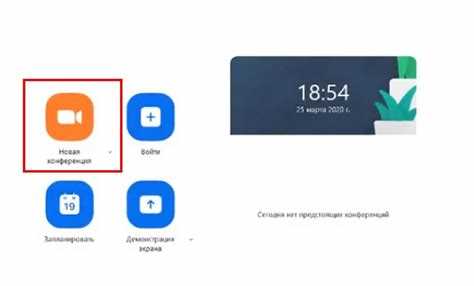
Авторизуйтесь в веб-версии Zoom по адресу https://zoom.us. Перейдите в раздел Настройки через левое боковое меню, затем откройте вкладку Запись.
Убедитесь, что параметр Автоматическая запись включён, если требуется автоматическое сохранение видео каждой встречи. Проверьте, выбран ли режим Локальная запись, если видео должно сохраняться на компьютере, а не в облаке.
Если вы организатор, проверьте, активна ли опция Разрешить участникам записывать – иначе скачать видео с компьютера будет невозможно, если запись не велась от имени хоста.
В подразделе Дополнительные параметры записи рекомендуется включить флажки: Записывать активного говорящего и Сохранять чат, чтобы видео включало важные элементы конференции.
После изменения настроек нажмите Сохранить, чтобы применить изменения. Для локальной записи также убедитесь, что в приложении Zoom на компьютере задан корректный путь сохранения файлов в разделе Настройки → Запись.
Как найти ссылку на облачную запись конференции Zoom

Для доступа к облачной записи Zoom, выполните следующие действия:
- Авторизуйтесь на zoom.us под учетной записью, с которой проводилась конференция.
- Перейдите в раздел «Записи» через боковое меню личного кабинета.
- Откройте вкладку «Облачные записи», где отображаются все сохранённые сессии.
- Найдите нужную конференцию по дате или теме. Можно воспользоваться строкой поиска.
- Нажмите на название записи. Откроется страница с подробной информацией о файле.
- Скопируйте ссылку из поля «Поделиться записью» – это и есть URL, ведущий к видео.
Если функция «Облачная запись» недоступна, она может быть отключена администратором или недоступна для используемого типа аккаунта. В таком случае записи сохраняются только локально.
Скачивание видео с облачного хранилища Zoom через браузер
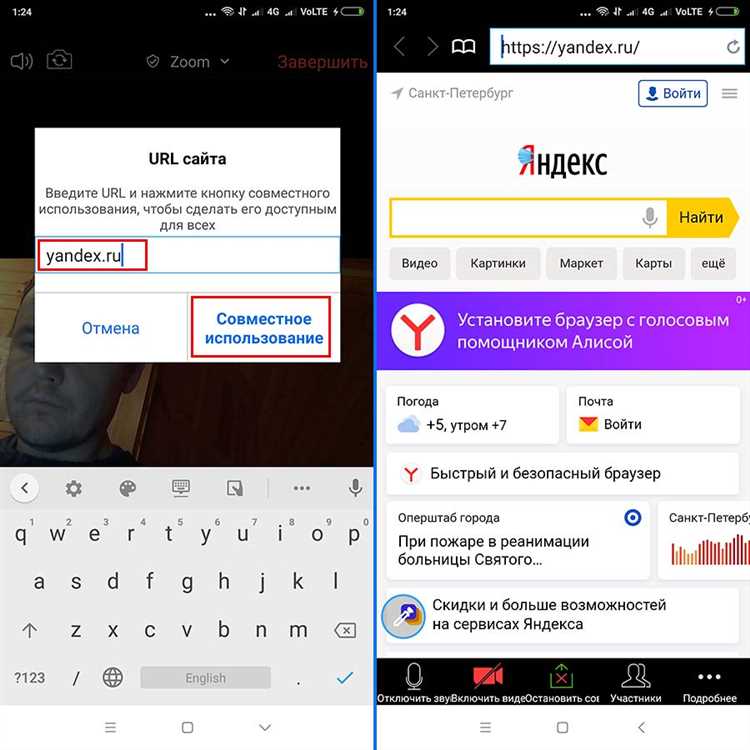
Для загрузки записи Zoom с облака необходима прямая ссылка, которую предоставляет организатор. Она имеет вид: https://zoom.us/rec/share/…. При переходе по ссылке откроется страница с видеоплеером.
Нажмите кнопку «Скачать» в правом верхнем углу видеоплеера. Если кнопка отсутствует, доступ к загрузке ограничен, и потребуется авторизация. Введите адрес электронной почты и пароль Zoom-аккаунта, если запрос появится.
Если включена защита паролем, введите его для открытия доступа к видео. Пароль должен быть выдан организатором.
После клика по кнопке «Скачать» начнётся загрузка файла в формате MP4. Название файла будет содержать дату и тему конференции.
Если запись содержит отдельные дорожки аудио или чат, их можно загрузить отдельно, прокрутив страницу ниже. Там отображаются дополнительные файлы: audio_only.m4a, chat.txt.
Для сохранения всех материалов рекомендуется создать отдельную папку и переименовать файлы вручную для удобства дальнейшего использования.
Загрузка локальной записи после завершения конференции
Если при создании конференции Zoom была выбрана опция «Локальная запись», после завершения встречи видеофайл автоматически сохраняется на компьютере ведущего. По умолчанию файлы размещаются в папке Документы > Zoom.
Чтобы получить доступ к записи:
1. Откройте приложение Zoom.
2. Перейдите в раздел «Конференции» → вкладка «Записи».
3. Найдите завершённую конференцию и нажмите «Открыть» – откроется папка с файлами.
Файлы включают:
- zoom_0.mp4 – основное видео;
- audio_only.m4a – аудиодорожка;
- playback.m3u – плейлист для последовательного воспроизведения.
Файл zoom_0.mp4 можно воспроизводить локально, редактировать или загружать в облачные хранилища. Переименование не влияет на его работоспособность. Если запись автоматически не сохранилась, проверьте наличие файла double_click_to_convert.zoom в директории – это временная заготовка. Дважды кликните по нему для конвертации в .mp4.
Для изменения папки сохранения перейдите в «Настройки» → «Запись» → «Местоположение записи» и укажите желаемый путь. Изменения вступают в силу только для будущих конференций.
Использование Zoom Desktop Client для доступа к записям

Откройте Zoom Desktop Client и выполните вход под тем аккаунтом, с которого велась запись конференции. Перейдите в раздел «Meetings» (Встречи) в верхнем меню, затем выберите вкладку «Recorded» (Записанные).
В списке отображаются все записи, сохранённые локально или в облаке Zoom. Облачные записи доступны только при наличии соответствующей подписки. Для просмотра нажмите кнопку «Open» рядом с нужной записью – откроется папка на вашем компьютере, где хранятся файлы.
Если запись размещена в облаке, нажмите «Play» – откроется встроенный видеоплеер. Для скачивания облачной записи нажмите «…», затем выберите «Download». Если такой опции нет, это означает, что администратор ограничил загрузку – в таком случае необходимо изменить настройки на сайте Zoom в разделе «Settings» → «Recording».
Локальные записи хранятся по умолчанию в папке Documents/Zoom. В настройках клиента можно изменить путь сохранения: нажмите на значок шестерёнки, откройте вкладку «Recording» и укажите нужную директорию.
Убедитесь, что Zoom закрыт корректно после завершения записи. Если приложение завершилось аварийно, запись может не сохраниться. В этом случае проверьте временные папки по пути C:\Users\%USERNAME%\AppData\Roaming\Zoom\data.
Ограничения доступа и способы их обхода при скачивании
Организаторы Zoom-конференций могут ограничить скачивание записей через настройки аккаунта или конкретной встречи. Если запись недоступна для загрузки, обычно это связано с правами доступа, выставленными владельцем или администратором. В таком случае кнопка «Скачать» либо скрыта, либо неактивна.
Первый способ обхода – запросить у владельца конференции прямую ссылку на файл записи или попросить предоставить разрешение на скачивание. Это самый легальный и безопасный вариант.
Если доступ по ссылке открыт, но скачивание ограничено, можно использовать сторонние загрузчики видео с поддержкой потокового воспроизведения, например, youtube-dl или аналогичные инструменты. Они позволяют извлечь видеофайл напрямую из потока, минуя веб-интерфейс.
В случае записи, сохранённой на облачном диске Zoom, а не локально, и закрытой для скачивания, можно применить запись экрана с помощью программ, таких как OBS Studio или Camtasia. Для сохранения максимального качества рекомендуется настроить разрешение и частоту кадров, соответствующие оригинальной трансляции.
Для обхода региональных или корпоративных ограничений доступа можно использовать VPN с сервером в стране, где загрузка разрешена. При этом стоит проверять политику безопасности организации и соблюдать юридические нормы.
Важно помнить, что любые действия по обходу ограничений должны соответствовать пользовательскому соглашению Zoom и авторским правам. Нарушение этих правил может привести к блокировке аккаунта или юридическим последствиям.
Конвертация загруженного видео в нужный формат
После скачивания записи конференции Zoom файл чаще всего сохраняется в формате MP4, который совместим с большинством устройств и проигрывателей. Если требуется другой формат, например AVI, MOV или MKV, следует использовать специализированные конвертеры.
Для конвертации рекомендуется бесплатная программа HandBrake. Она поддерживает широкий набор форматов и позволяет задавать параметры качества, разрешения и кодека. Загруженный файл добавляется через кнопку «Open Source», далее в разделе «Format» выбирается нужный контейнер, например MKV или MP4, после чего нажимается «Start Encode».
Если требуется пакетная обработка нескольких видео, удобен FFmpeg – консольный инструмент с высокой скоростью и гибкими настройками. Команда для конвертации из MP4 в AVI выглядит так: ffmpeg -i input.mp4 output.avi. Для оптимального баланса качества и размера рекомендуется использовать кодек H.264 с параметрами -c:v libx264 -crf 23.
При выборе формата учитывайте цели: для редактирования лучше использовать MOV с кодеком Apple ProRes, для загрузки в интернет – MP4 с H.264, для архивирования – MKV с поддержкой нескольких аудиодорожек и субтитров.
После конвертации проверяйте итоговое видео на отсутствие артефактов и синхронизацию звука, чтобы исключить потерю качества при дальнейшей работе.
Вопрос-ответ:
Можно ли скачать запись конференции Zoom, если я не был организатором?
Скачивание записи конференции напрямую возможно только для организатора или участников с разрешением на запись. Если вы не организатор и у вас нет прав на запись, получить файл официально не получится. Однако организатор может поделиться ссылкой на облачное хранилище Zoom, где запись доступна для скачивания. В таком случае вы сможете загрузить видео с этого ресурса.
Какие способы существуют для сохранения видео конференции Zoom на компьютер?
Для сохранения записи конференции можно использовать встроенную функцию Zoom, если вы были организатором или получили разрешение. Запись сохраняется либо локально на вашем устройстве, либо в облачном хранилище Zoom. В первом случае файл доступен в указанной папке на компьютере. Во втором — его можно скачать через личный кабинет Zoom на сайте. Если запись была сделана другими, можно попросить организатора поделиться ссылкой или файлом.
Что делать, если запись конференции Zoom была сохранена в облаке, и я хочу скачать её на ПК?
Если запись находится в облаке Zoom, необходимо войти в свою учетную запись на сайте Zoom. Затем в разделе «Мои записи» выбрать нужную конференцию и скачать файл на компьютер. При этом следует убедиться, что у вас есть доступ к этой записи. В некоторых случаях организатор ограничивает скачивание, и тогда файл можно только просмотреть онлайн.
Почему после завершения конференции Zoom запись не появляется на компьютере?
Отсутствие записи на компьютере может быть связано с несколькими причинами. Во-первых, запись могла сохраняться в облаке, а не локально, и тогда файл нужно скачивать с сайта Zoom. Во-вторых, запись могла не начаться из-за отсутствия разрешений или ошибок во время конференции. Также возможно, что на устройстве недостаточно места, и файл не сохранился. Рекомендуется проверить настройки записи и наличие свободного дискового пространства.